如何连接笔记本蓝牙 win10笔记本电脑如何打开蓝牙连接设备
更新时间:2024-04-13 14:35:44作者:xiaoliu
在现代社会中笔记本电脑已经成为我们生活和工作中不可或缺的工具,而随着技术的不断发展,蓝牙连接也逐渐成为了人们常用的连接方式之一。在Win10笔记本电脑上如何打开蓝牙并连接设备?这是许多用户经常遇到的问题。通过简单的操作,我们可以轻松地连接蓝牙设备,如耳机、键盘、鼠标等,享受便捷的无线连接体验。接下来让我们一起来探究Win10笔记本电脑如何连接蓝牙设备的方法。
具体步骤:
1.鼠标点击开始键,选择设置进入,如下图所示
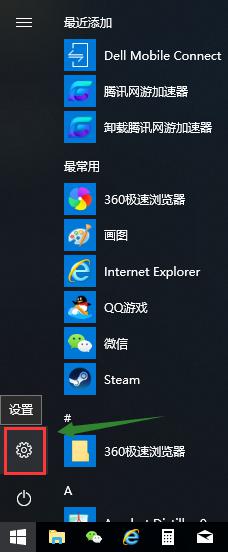
2.设置界面选择设备选项进入,如下图所示
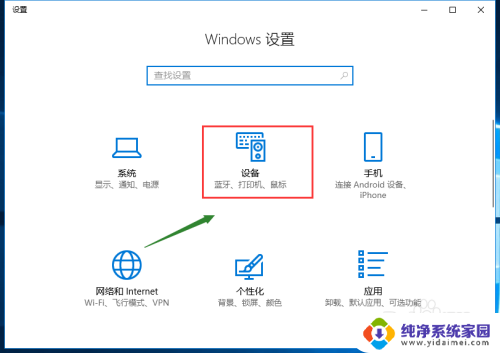
3.进入蓝牙和其它设备,将蓝牙开关打开,如下图所示

4.打开开关后,点击上面的添加蓝牙或其它设备,如下图所示
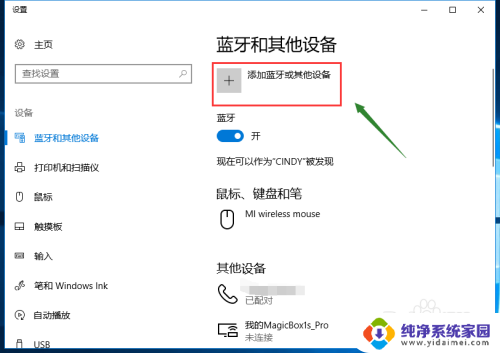
5.在添加设备界面,点击蓝牙,如下图所示
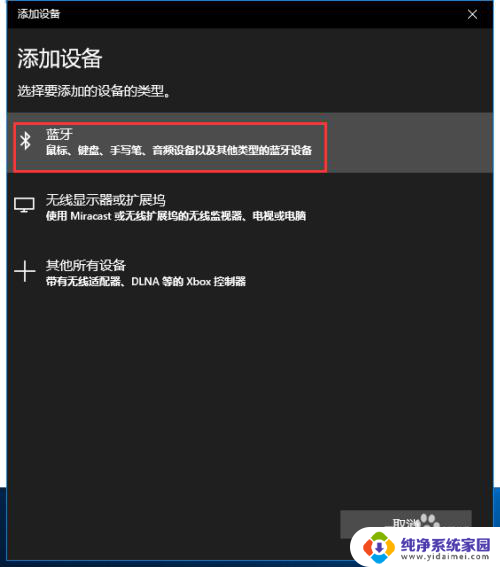
6.开启你的蓝牙设备比如音响或耳机等,让设备处于配对状态。电脑很快就识别到设备,点击你要连接的设备,如下图所示
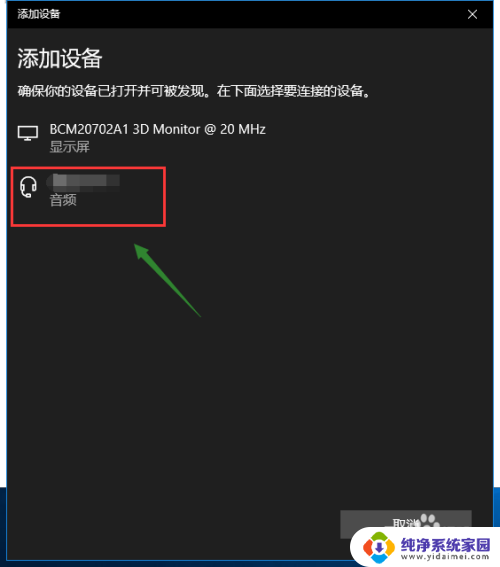
7.系统开始自动配对连接,成功后提示界面,点击已完成,如下图所示
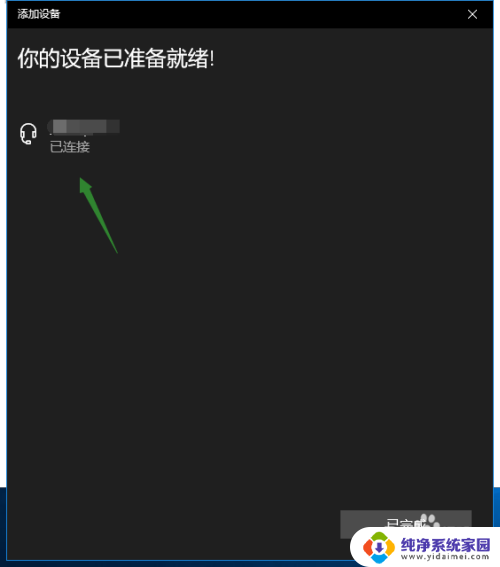
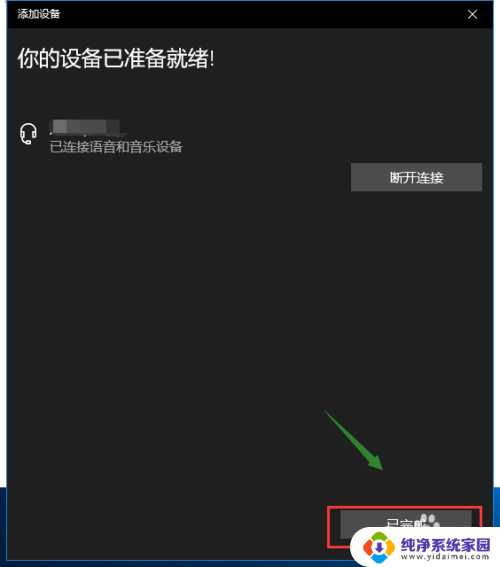
以上就是连接笔记本蓝牙的全部内容,如果你遇到这种问题,可以尝试按照以上方法解决,希望这些方法对大家有所帮助。
如何连接笔记本蓝牙 win10笔记本电脑如何打开蓝牙连接设备相关教程
- win10笔记本怎么打开蓝牙 win10笔记本如何连接蓝牙设备
- 笔记本电脑能连接蓝牙吗 win10笔记本电脑蓝牙设备连接方法
- 笔记本怎么连接蓝牙设备 win10笔记本电脑无法连接蓝牙设备
- 如何蓝牙连接键盘 如何在Win10笔记本上连接蓝牙键盘
- 笔记本怎么搜索蓝牙设备 win10蓝牙设备连接教程
- 笔记本电脑,怎么连接无线蓝牙键盘 Win10笔记本如何连接蓝牙键盘教程
- win10自动连接蓝牙音箱 蓝牙音箱连接笔记本电脑步骤
- 笔记本蓝牙怎么连接耳机 win10电脑蓝牙耳机连接教程
- 笔记本电脑蓝牙怎么连接蓝牙耳机 win10电脑如何连接蓝牙耳机
- 笔记本可以连接蓝牙键盘吗 如何在Win10笔记本上连接蓝牙键盘
- 怎么查询电脑的dns地址 Win10如何查看本机的DNS地址
- 电脑怎么更改文件存储位置 win10默认文件存储位置如何更改
- win10恢复保留个人文件是什么文件 Win10重置此电脑会删除其他盘的数据吗
- win10怎么设置两个用户 Win10 如何添加多个本地账户
- 显示器尺寸在哪里看 win10显示器尺寸查看方法
- 打开卸载的软件 如何打开win10程序和功能窗口